În Microsoft Word poate crea automat o listă de referințe (sau alte documente similare de referință cerință) surse utilizate pentru a scrie documentul. De fiecare dată când adăugați un nou link la un document Word adaugă sursa, astfel încât să apară în lista de referințe format greșit, cum ar fi MLA. APA și stilul Chicago.
Adăugarea unui link după citare
În fila Referințe, în grupul Referințe și literatură, faceți clic pe săgeata de lângă lista Stil.
Selectați stilul pe care doriți să-l aplicați linkului și sursei de literatură.
Faceți clic pe locul de la sfârșitul propoziției sau din expresia care va fi utilizată ca referință.
Faceți clic pe Inserați linkul și selectați Adăugați o nouă sursă.
În fereastra Creare sursă, introduceți informații despre sursa legăturii, apoi faceți clic pe OK.
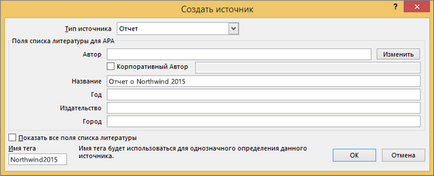
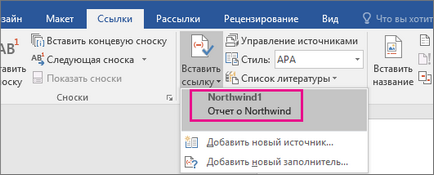
Crearea unei liste de literatură bazată pe surse
Pentru a crea o listă de referințe bazate pe surse, urmați acești pași:
Faceți clic în locul documentului în care va fi localizată lista literaturii (de obicei, la sfârșitul documentului).
În fila Referințe, în grupul Referințe și bibliografie, faceți clic pe Referințe.
Precum și Ziditorul conținutului în Word, puteți selecta o bibliografie format prestabilit, care conține numele, sau pur și simplu selectați Inserare bibliografie. pentru a adăuga o legătură fără nume.
Dacă doriți să aflați mai multe despre utilizarea legăturilor de locație și a surselor de schimbare, consultați articolul Crearea unei liste de referințe. Sau, dacă doriți să exportați surse de literatură pe alt computer, consultați această intrare în blogul Microsoft Word.
Procedura APA pentru stabilirea stilului celei de-a șasea ediții.
În documentul Word, selectați linkul.
Dați clic pe săgeata în jos și selectați Editați linkul.
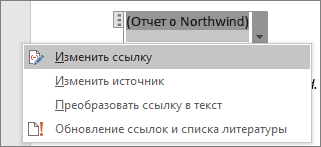
Bifați caseta de validare Nume, apoi faceți clic pe OK.
APA și MLA își pot schimba formatele, așadar trebuie să vă asigurați că aceste versiuni ale formatului sunt conforme. Puteți să creați versiunea proprie actualizată a stilului sau să creați stiluri personalizate. Pentru mai multe informații, consultați lista de referințe și citări 102 - Crearea unui stil personalizat.
Adăugarea unui link după citare
În documentul Word, deschideți fila Legături pe panglică.
În grupul Referințe și literatură, faceți clic pe săgeata din lista Stil.
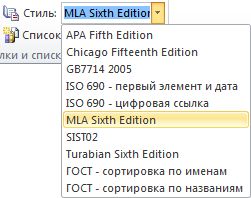
Selectați stilul pe care doriți să-l aplicați linkului și sursei de literatură.
Faceți clic pe locul de la sfârșitul propoziției sau din expresia care va fi utilizată ca referință.
Faceți clic pe Inserați linkul și selectați Adăugați o nouă sursă.
Introduceți informațiile sursă pentru cotație, apoi faceți clic pe OK.

După parcurgerea acestor pași, se adaugă link-ul de la butonul „Insert Link“, astfel încât cota acest link data viitoare, nu este nevoie să introduceți totul din nou.

Crearea unei liste de literatură bazată pe surse
Pentru a crea o listă de referințe bazate pe surse, urmați acești pași:
Faceți clic pe un loc în document în care va fi localizată lista literaturii (de obicei, la sfârșitul documentului).
În fila Referințe, în grupul Referințe și referințe, faceți clic pe butonul Referințe.
Precum și un tabel de conținut în constructor, puteți alege un format de bibliografie gata, care conține titlul, sau pur și simplu selectați Inserare bibliografie. pentru a adăuga un link fără titlu.
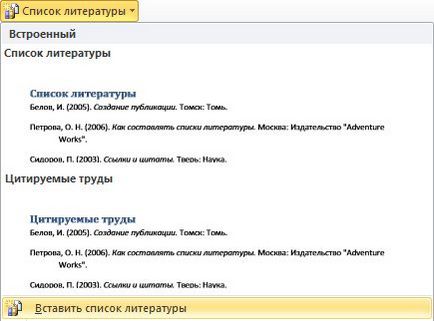
Procedura de corectare a notei de ediție a APA 5
În documentul Word, selectați linkul.
Dați clic pe săgeata în jos și selectați Editați linkul.
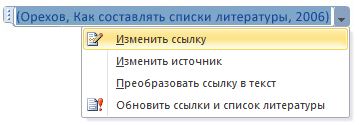
Faceți clic pe caseta de validare Nume, apoi pe OK.

Trimiteți-le prietenilor: